QNET弱网红色版本可以帮助用户解决网络环境差的情况,快速的监测网络和优化网络,可以模拟出不同的网络环境,并且监测出网络质量差的原因,根据检测出来的数据结果来进行优化,能够完美的覆盖大部分应用程序和游戏,比如和平精英和地铁逃生,能够有效检测弱网原因,为用户打造出更加稳定流畅的网络环境。
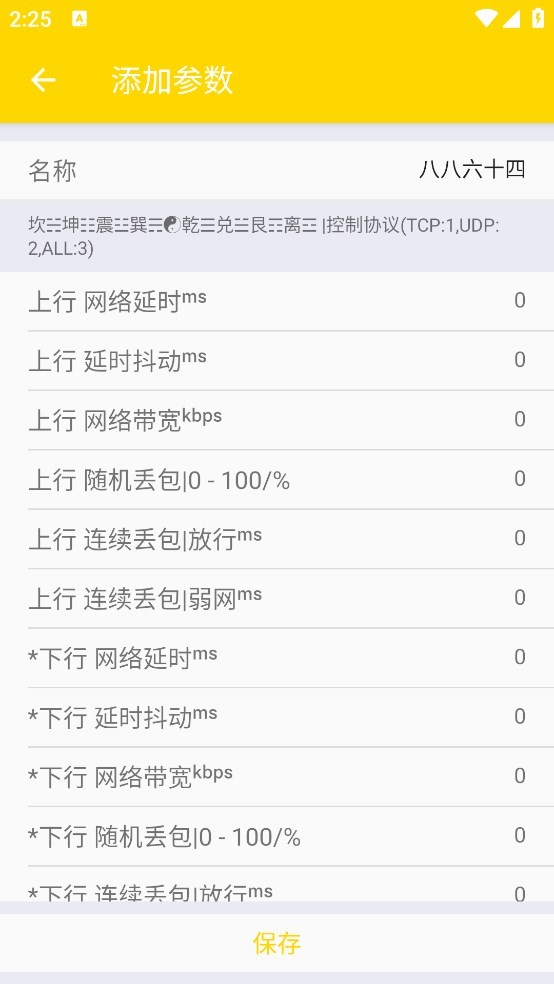
1、安装apk
(1)模拟环境安装:在模拟器上安装apk
(2)在真机上安装apk
2、选择测试程序
3、设置弱网测试环境
(1)自带的设置
(2)自定义配置
新增配置->设置配置
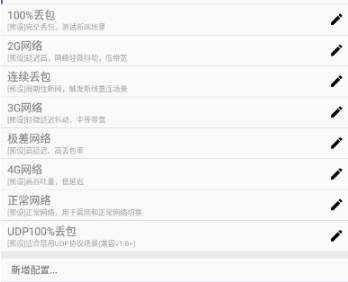
4、开始测试
左侧悬浮窗:可以切换模板
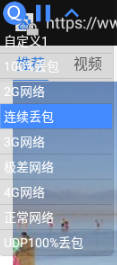
右侧出现:显示当前模板的参数
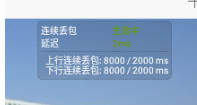
5、结束测试
注:如果需要进行网络抓包,需要开启网络抓包设置
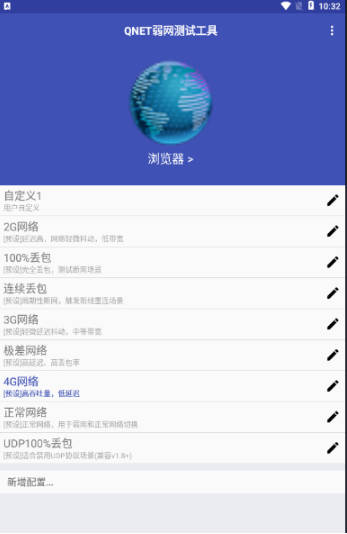
右上角菜单打开设置,开启网络抓包,测试完成后导出pcap文件,可以在网络封包分析软件(Wireshark)中进行分析。
一般情况下是用qq登录的。
但是用微信登录也可以。
点击软件的头像。
点击登录。
在右下角是有微信选项的。
选择关联自己的微信即可。
开始测试后,QNET会自动拉起待测试程序,然后默认会显示弱网模板控制悬浮窗,以及弱网模板信息悬浮窗。
左边悬浮窗是控制悬浮窗,可以下拉即时切换弱网模板,双击Q按钮可以切回QNET应用,点击暂停按钮可以停止弱网状态恢复正常网络;
右侧悬浮窗显示当前的模板名,实时延迟,实时网速,以及当前模板的具体参数。
进入qnet弱网软件,选择和平精英并进行以下设置:
网络带宽:
上行:2
下行:4
网络延迟:
上行:20
下行:40
延时抖动:
四个都填:100
随机丢包:
上行:20
下行:35
协议控制全开,其余不填,点击保存即可。
在本站中搜索“QNET 弱网”并下载安卓版应用。
设置网络代理:
如果“金砖弱网”需要通过代理方式来模拟网络环境,你需要在设备(手机或电脑)的网络设置中将网络代理指向该应用提供的服务器地址和端口。
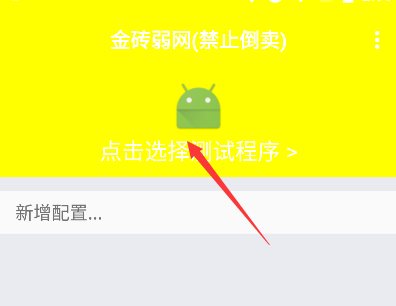
启动与配置弱网条件:
在应用内通常会有选项让你选择或自定义不同的网络状况,比如限速、丢包、延迟等参数。
设置好后启动弱网模拟,它会开始影响你的设备所连接的网络质量。
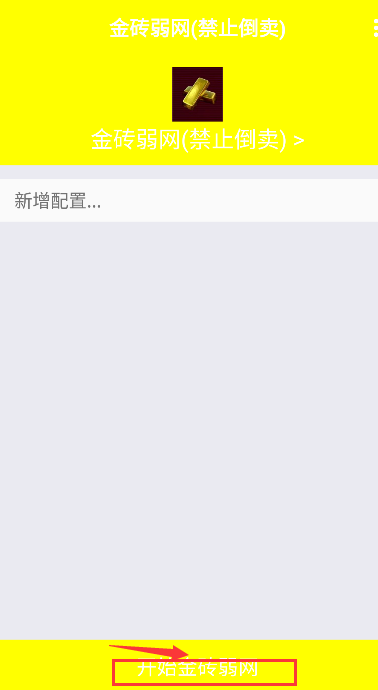
进行测试:
当弱网环境生效后,你可以在目标应用或网站上进行相应的功能和性能测试,观察它们在不同网络条件下的表现。
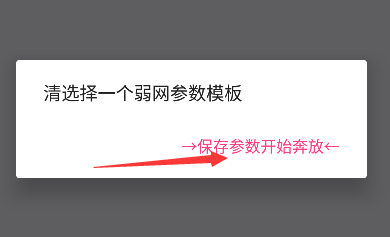
停止弱网模拟:
测试结束后,记得关闭或暂停弱网模拟,恢复设备到正常网络状态。
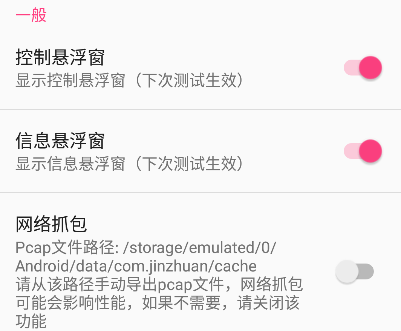
上下行延时(Delay)
上下行延时抖动(Jitter)
上下行带宽(Bandwidth)
上下行随机丢包(Random Packet Loss)
上下行连续丢包(Continuous Packet Loss)
TCP/UDP协议控制(Protocol)
1.使用这款软件实时测试网络的速度,并提供一键优化的功能。
2.大幅度的提升应用的流畅度,还能进行监控网络和管理流量等操作。
3.随时随地都能够调整手机的网络状态,提升用户的上网效率。

1.内置悬浮窗功能,操作起来会非常的便捷简单。
2.有效的降低网络的延迟性,为您展示出实时的网速。
3.软件的兼容性特别高,能够完美的适配于所有的手机型号。
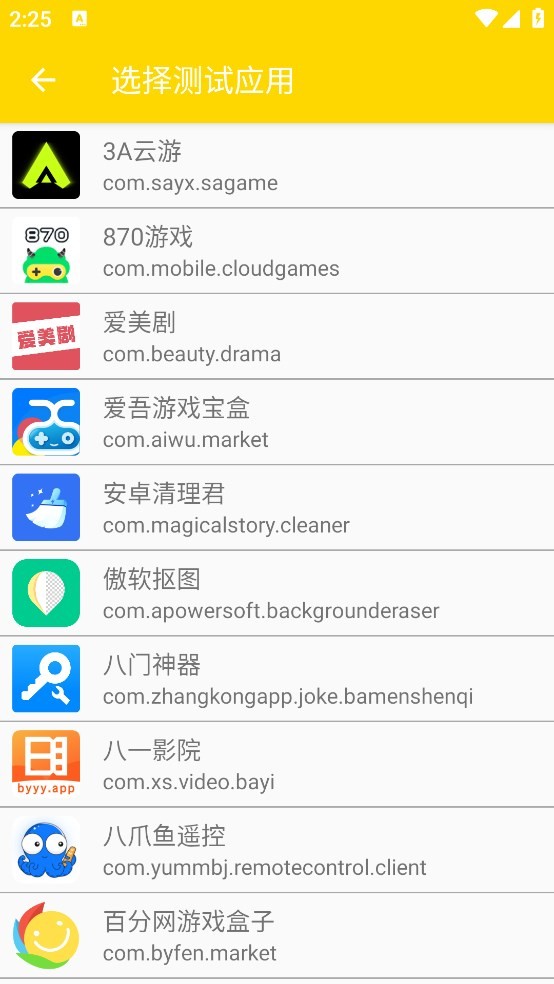
为你还原真实的网络状态,使用全球节点测速,还能够测试出全球内的网络性能表现,功能非常的实用,查看了解网络数据的变化状态。
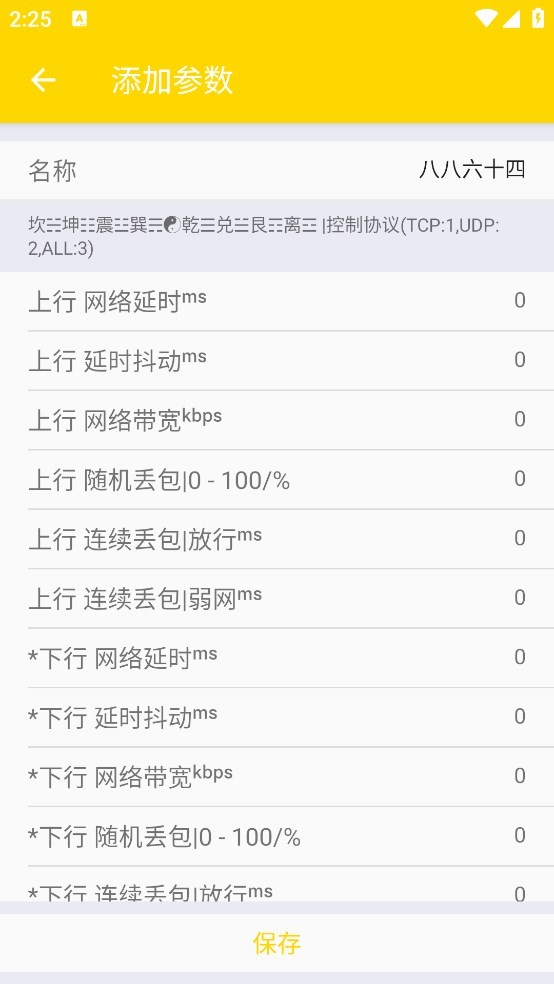

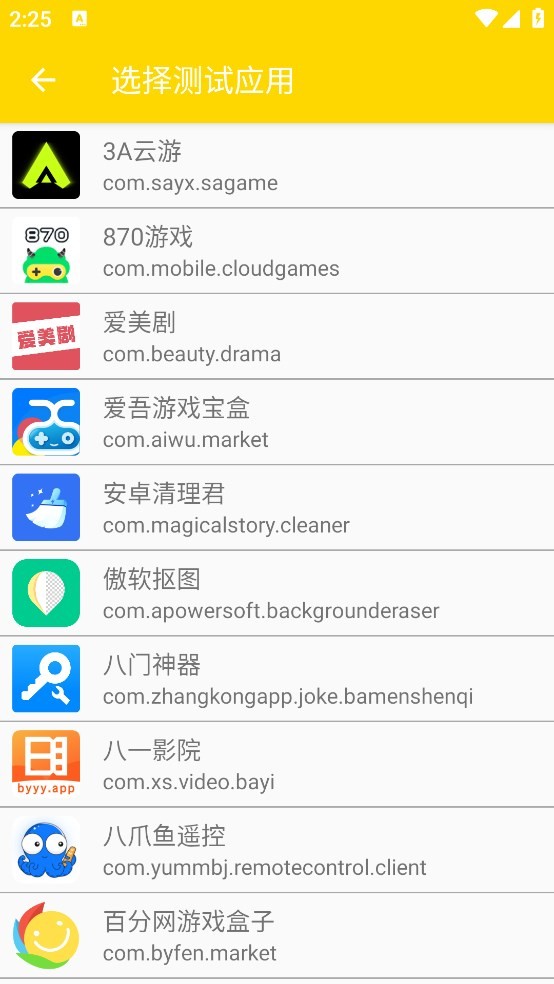
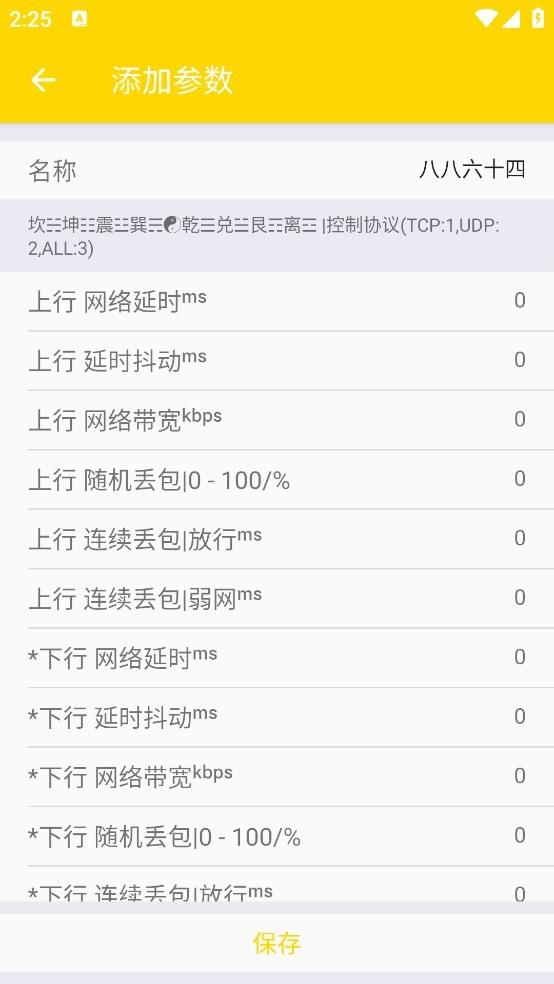
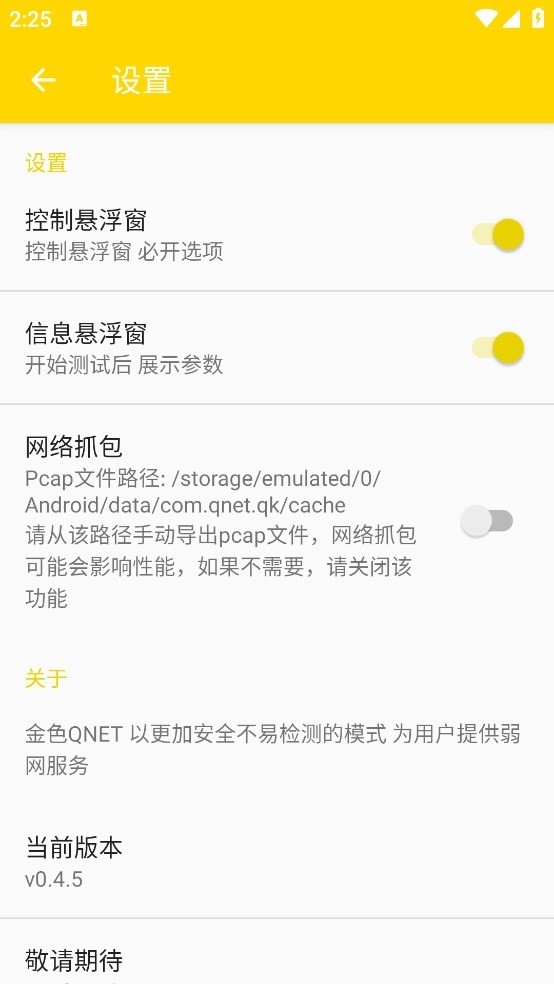
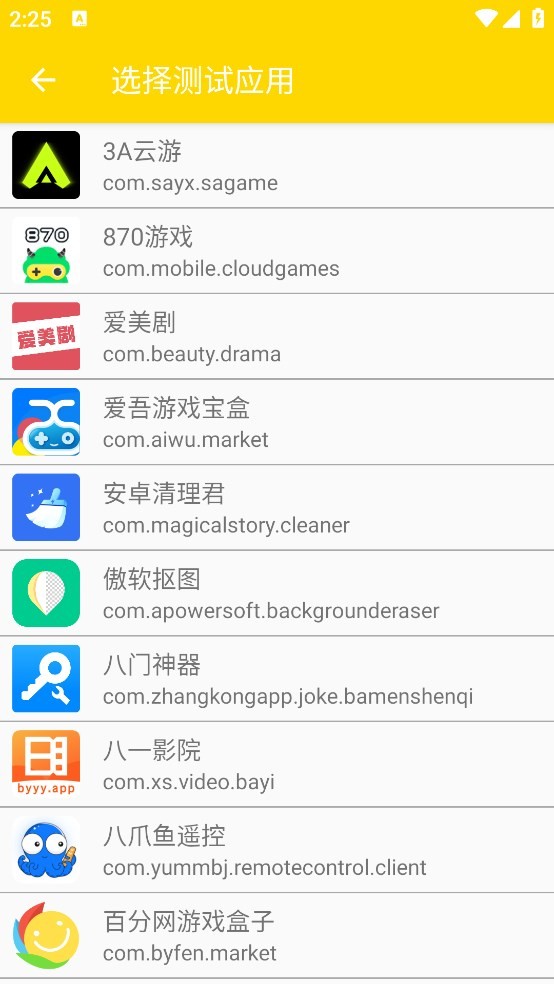
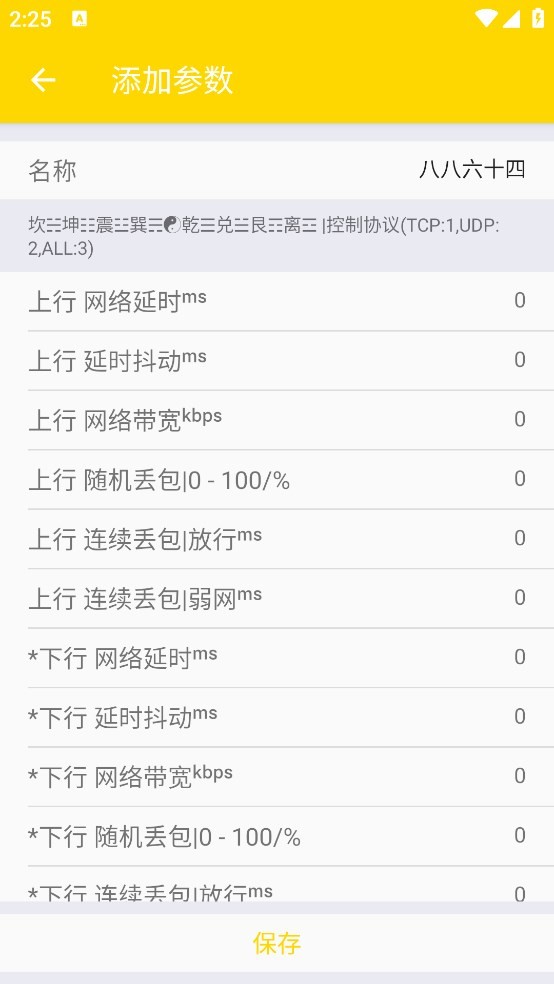
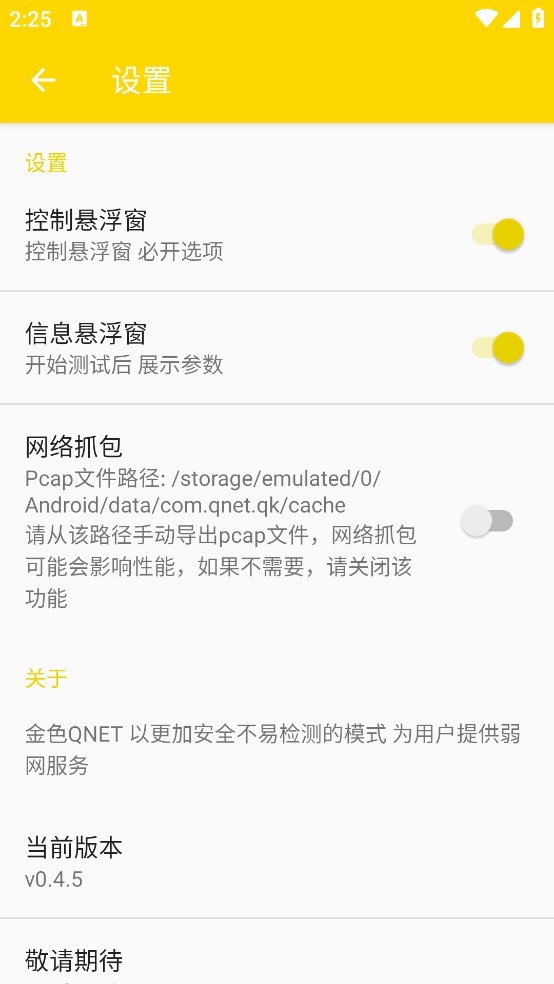
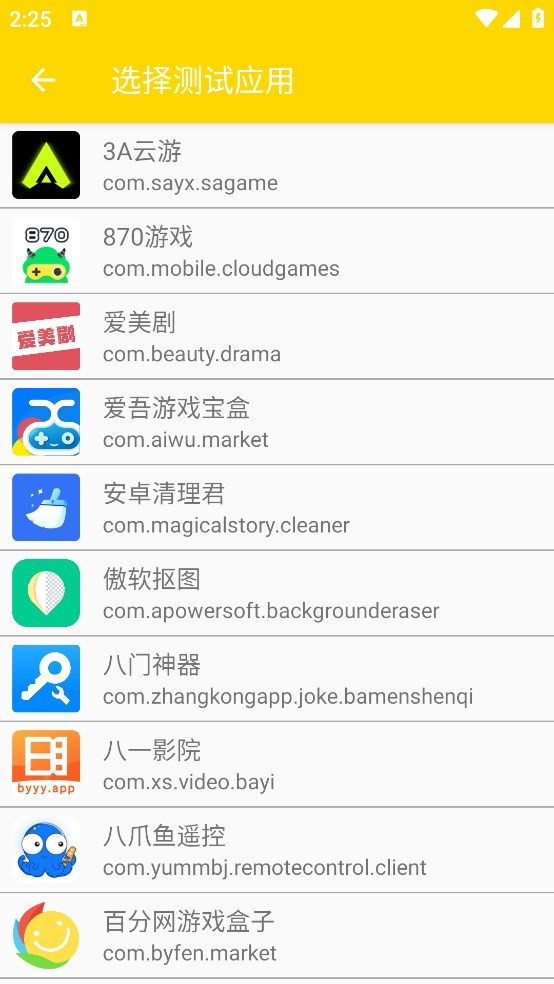

欢迎关注我们




